Cómo arreglar el modo de recuperación de Mac no funciona
"Tengo OSX 10.8.4. Estoy intentando arrancar en modo de recuperación mientras presiono cmd + R y no funciona. Si arranco mientras presiono Opción para obtener el disco de inicio, solo obtengo el sistema en mi disco duro. ¿El modo de recuperación debería estar allí también? El modo de recuperación de mi Mac no funciona. ¿Alguien sabe por qué Mac Mini no arranca en modo de recuperación?

Los usuarios de Mac están orgullosos de usar iMac o MacBook, perolas cosas van mal a veces Una vez que sale mal, puedes usar el Modo de recuperación para solucionarlo. Sin embargo, ¿qué sucede si el modo de recuperación no funciona por accidente en la MacBook Air / Pro / Mini? En esta guía, verá cómo corregir el modo de recuperación de Mac y no arrancar con varias opciones.
¿Qué es el modo de recuperación en Mac?
El modo de recuperación de Mac es un tipo de patrón específicoque carga las herramientas de recuperación integradas del sistema Mac desde una partición de disco particular que contiene una imagen de recuperación junto con una duplicación del instalador OS X. Supongamos que su Mac no se pueda recuperar de otra manera, también puede intentar la recuperación Para diagnosticar problemas en el disco, obtenga ayuda en línea o instale la versión de OS X que se ejecutó en algún momento en su Mac. Para ingresar al modo de recuperación, puede reiniciar Mac y presionar "Comando + R" cuando escuche la voz de inicio.

Qué hacer cuando el modo de recuperación en Mac no funciona
El modo de recuperación de MacBook o iMac es un arranque maravillosoElección que te permite recuperar Mac. Cuando no puede "entrar en modo de recuperación usando Command + R, puede consultar estos enfoques para corregir el modo de recuperación de Mac que no funciona.
Opción 1. Máquina del tiempo.
Si ha conectado una unidad externa con la copia de seguridad de Time Machine, entonces puede usar el Modo de recuperación desde ella. Esta puede ser la única manera de arreglarlo a veces.
Aquí es cómo utilizar la copia de seguridad de Time Machine.
1. Reinicie su Mac y toque Opción cuando escuche la música de inicio.
2. Conecte su unidad Time Machine y espere un momento.
3.A continuación, la unidad Time Machine conectada debe salir.
4.Elija la unidad de recuperación para iniciar Mac.
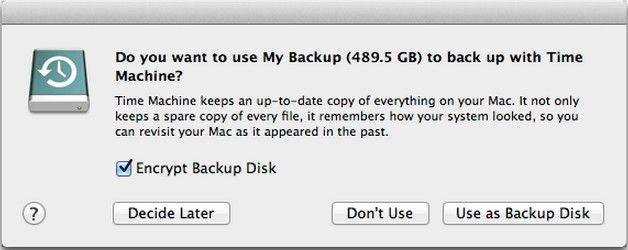
Opción 2. Recuperación de Internet
Si existe la oportunidad de conectar su Mac en línea, puede intentar la recuperación de Internet. Al igual que su nombre lo indica, debes obtener tu Mac en línea.
Aquí es cómo utilizar la recuperación de Internet.
1. Reinicie Mac y pulse "Opción" >> "Comando + R" cuando escuche la música de inicio.
2.Mantenga pulsadas las teclas hasta que vea una foto de globo y una barra de progreso.
3.Seleccione la conexión inalámbrica correcta si usa el Wi-Fi en línea.
4. Espere un momento y luego siga los pasos para finalizar el proceso.
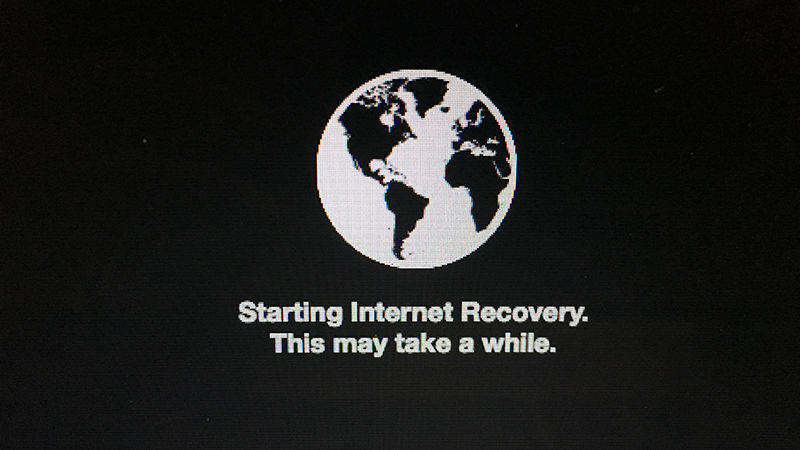
Opción 3. Una utilidad de disco duro de arranque.
Es necesario que cada usuario de Mac prepare unaMemoria USB. Con dicha unidad de extracción, puede crear e instalar una unidad de instalación de OS X de arranque y luego corregir el problema de Mac que no funciona en modo de recuperación.
Aquí es cómo utilizar la unidad de arranque.
1. Reinicie Mac y siga grabando "Opción" hasta que escuche el sonido.
2. Conecte su unidad de instalación de arranque a Mac y selecciónela de la lista emergente.
3. Luego, su Mac se reiniciará y usted podrá reparar Mac.
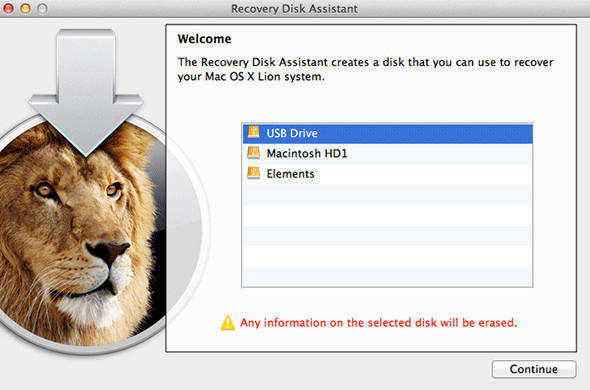
Opción 4. Soluciones de terceros.
Hay un montón de software de copia de seguridad comoCarbon Copy Cloner y SuperDuper. Ambas son buenas herramientas para crear copias de seguridad de Mac y crear una copia completa para Mac. También están disponibles programas de recuperación de datos como Tenorshare Data Recovery para Mac, DiskWarrior, Data Rescue y Disk Drill. Puedes buscarlos en línea e intentar rescatar tu Mac.
Opción 5. Reinstalar OS X
Este es el último método que te sugiero. Por lo tanto, si los demás aún están funcionando, simplemente reinstale OS X si alguna vez ha hecho una copia de seguridad de sus datos importantes. Por último, pero no menos importante, realmente debe estar acostumbrado a realizar copias de seguridad de los datos en Mac.
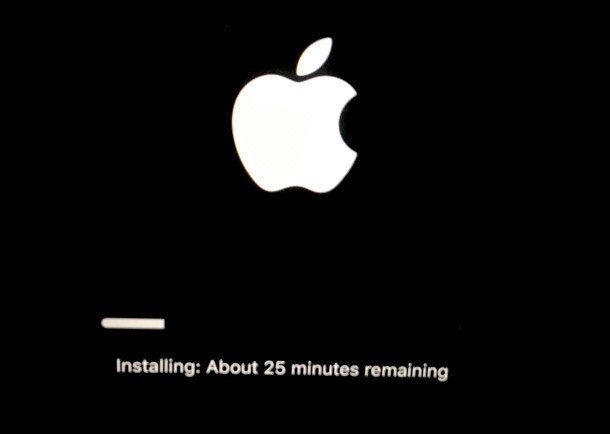
Consejos adicionales que debes saber:
De hecho, una vez que no puedas entrar en elModo de recuperación en Mac y pierde los datos en Mac, Tenorshare Data Recovery para Mac es sus mejores opciones para recuperarlos. Es experto en recuperar todo tipo de archivos desde disco duro, unidad flash USB, tarjeta SD, disco duro externo en macOS High Sierra, macOS Sierra, Mac OS X EI Capitan, Yosemite, Mavericks, Mountain Lion, etc.

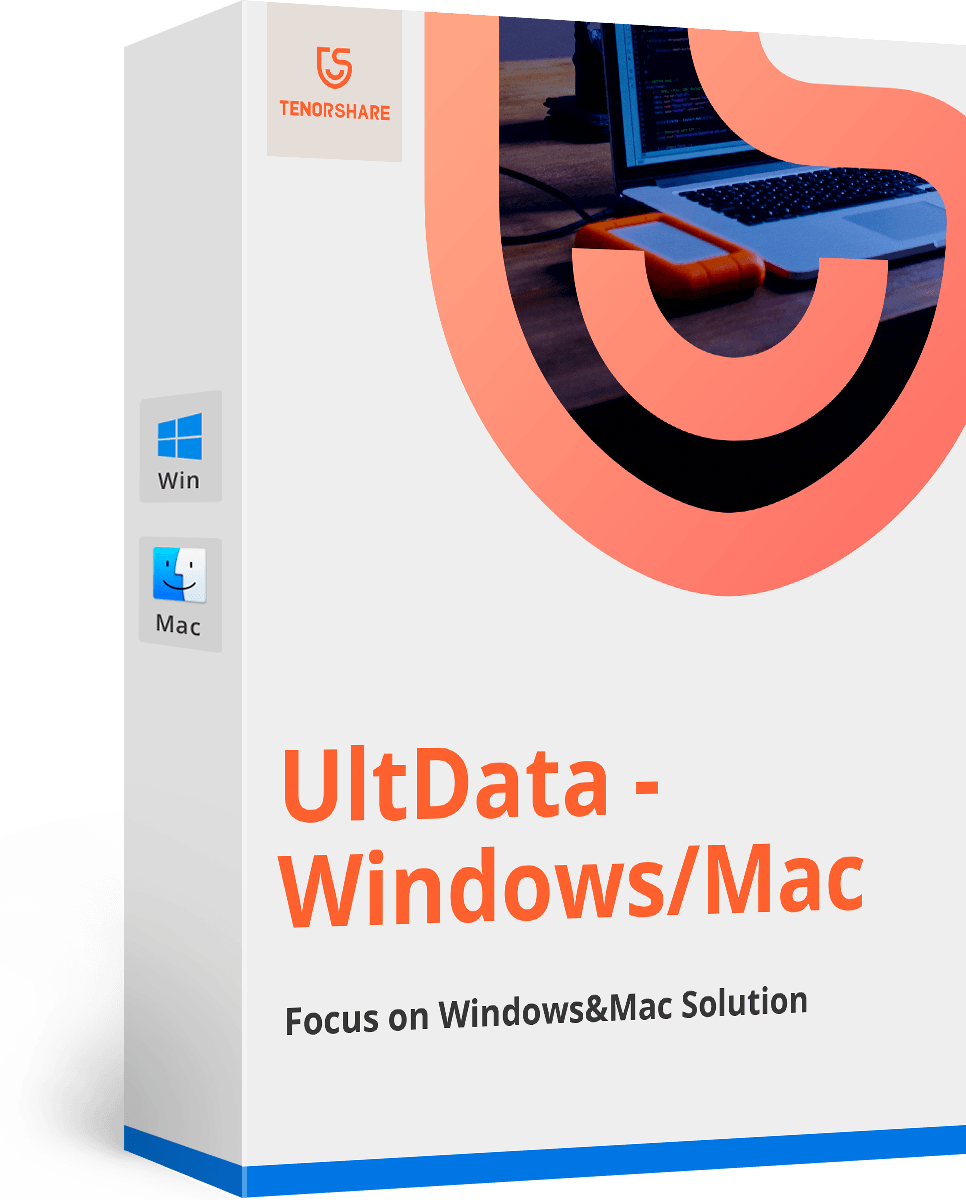


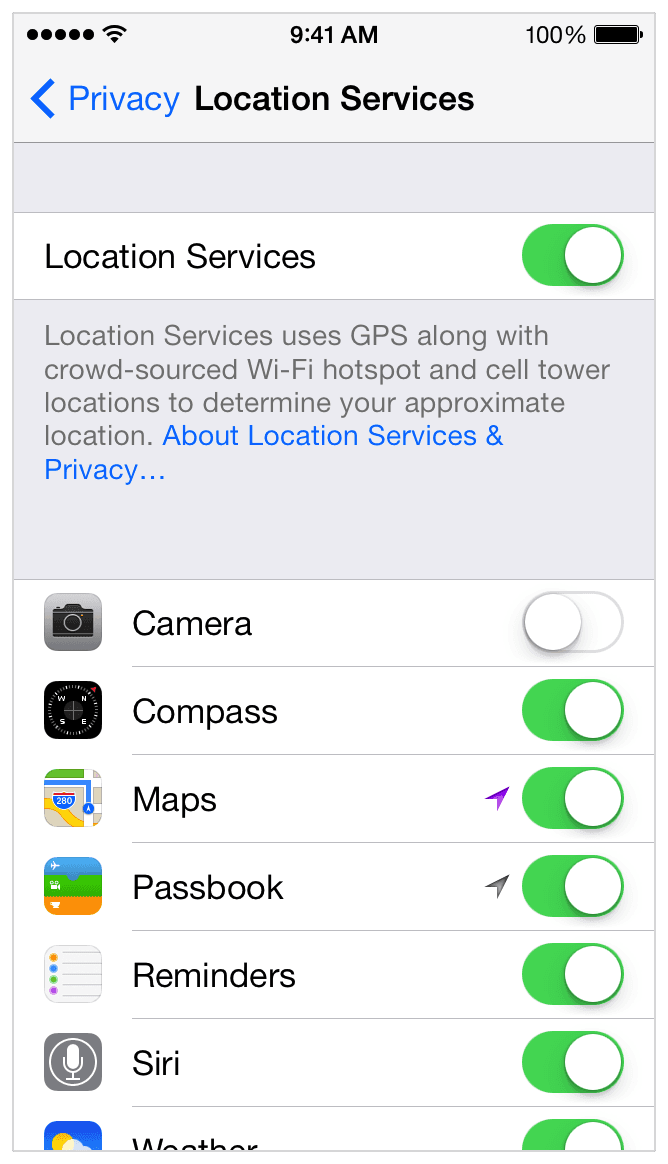




![[Resuelto] Cómo reparar la cámara FaceTime que no funciona en iPhone](/images/fix-iphone/solved-how-to-fix-facetime-camera-not-working-on-iphone.jpg)
